Czy zauważyłeś, że na ekranie blokady jest zbyt wiele wyskakujących okienek lub niechcianych wiadomości wyświetlanych w cieniu aplikacji? Zarządzanie powiadomieniami dla poszczególnych aplikacji może pomóc uporządkować bałagan w telefonie.
- Jak kontrolować powiadomienia aplikacji na Samsung Galaxy S7
- Jak kontrolować zaawansowane ustawienia powiadomień aplikacji w telefonie Samsung Galaxy S7
Co to są powiadomienia aplikacji?
Powiadomienia aplikacji to otrzymywane alerty specyficzne dla aplikacji zainstalowanej na telefonie. Mogą to być alerty dotyczące retweetów z Twittera, polubień na Facebooku, postępów i odznak z S Health lub wielu innych typów wiadomości w zależności od aplikacji zainstalowanych na Twoim urządzeniu.
Czasami są one pomocne, a czasami niechciane. Na szczęście możesz kontrolować ustawienia powiadomień dla określonych aplikacji zainstalowanych w Galaxy S7.
Jak kontrolować powiadomienia aplikacji na Samsung Galaxy S7
- Przesuń palcem w dół od góry ekranu, aby wyświetlić Cień powiadomienia.
-
Stuknij w Ustawienia przycisk w prawym górnym rogu (wygląda jak koło zębate).
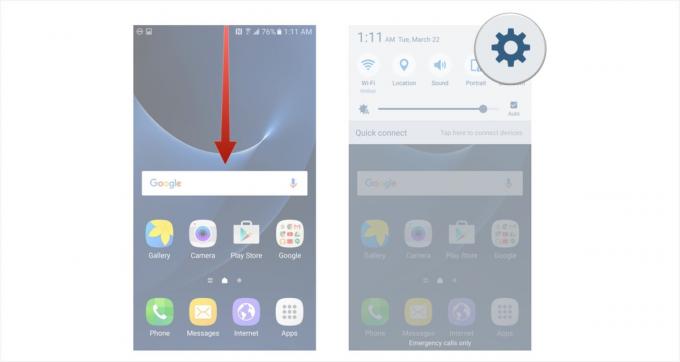
Stuknij w Powiadomienia (może być konieczne przewinięcie w dół, aby zobaczyć ten przycisk).
-
Przełącz suwak aplikacji, dla której chcesz włączyć / wyłączyć powiadomienia (lewy wyłącza je, prawy włącza.

Jak kontrolować zaawansowane ustawienia powiadomień aplikacji w telefonie Samsung Galaxy S7
Niektóre aplikacje mają zaawansowane ustawienia, przy których możesz majstrować. Mogą to być metody płatności (na przykład dodaj kartę Visa lub Mastercard), informacje specyficzne dla regionu (np rodzaj waluty) lub określone ustawienia powiadomień o określonych wydarzeniach (udostępnianie plików, zarządzanie kontem, itp).
Verizon oferuje Pixel 4a za jedyne 10 USD miesięcznie na nowych liniach Unlimited
Te ustawienia różnią się w zależności od zainstalowanej aplikacji, ale ogólny proces znajdowania zaawansowanych ustawień w S7 jest taki sam.
- Przesuń palcem w dół od góry ekranu, aby wyświetlić Cień powiadomienia.
- Stuknij w Ustawienia przycisk w prawym górnym rogu (wygląda jak koło zębate).
-
Stuknij w Powiadomienia (może być konieczne przewinięcie w dół, aby zobaczyć ten przycisk).

Stuknij w zaawansowane w prawym górnym rogu.
- Stuknij w aplikacja chcesz zmodyfikować indywidualne ustawienia (np. Chrom).
-
Stuknij w suwak odpowiadający działaniu, które chcesz włączyć lub wyłączyć (dokładne opcje będą się różnić w zależności od modyfikowanej aplikacji, a nie wszystkie aplikacje mają zaawansowane ustawienia, które możesz modyfikować).

Możesz jeszcze bardziej zagłębić się w zaawansowane ustawienia na ekranie ustawień zaawansowanych (krok 5 powyżej).
- Stuknij w jeszcze w prawym górnym rogu ekranu ustawień zaawansowanych powiadomień.
- Stuknij w Pokaż aplikacje systemowe.
-
Stuknij w aplikacja systemowa z listy.

W zależności od wybranej aplikacji opcje mogą się nieco różnić, ale ich lokalizowanie i przełączanie suwaków jest takie samo, niezależnie od wybranej aplikacji.
Zarządzając ustawieniami powiadomień dla określonej aplikacji, kontrolujesz wszystkie ustawienia za pomocą dużego włącznika / wyłącznika. Zarządzając zaawansowanymi ustawieniami aplikacji, możesz dostosować poszczególne funkcje powiadomień aplikacji.

To najlepsze bezprzewodowe słuchawki douszne, które możesz kupić za każdą cenę!
Najlepsze bezprzewodowe słuchawki douszne są wygodne, świetnie brzmią, nie kosztują zbyt wiele i łatwo mieszczą się w kieszeni.

Wszystko, co musisz wiedzieć o PS5: data premiery, cena i nie tylko.
Sony oficjalnie potwierdziło, że pracuje nad PlayStation 5. Oto wszystko, co o nim wiemy.

Nokia wprowadza na rynek dwa nowe, budżetowe telefony z Androidem One poniżej 200 dolarów.
Nokia 2.4 i Nokia 3.4 to najnowsze dodatki do budżetowej linii smartfonów HMD Global. Ponieważ oba są urządzeniami z Androidem One, mają gwarancję otrzymania dwóch głównych aktualizacji systemu operacyjnego i regularnych aktualizacji zabezpieczeń przez okres do trzech lat.

Oto najlepsze bezprzewodowe ładowarki do Galaxy S7.
Więc właśnie masz Galaxy S7 i chcesz go teraz ładować bez konieczności podłączania go za każdym razem? Cóż, jest wiele dostępnych opcji do sprawdzenia, więc zobaczmy, jakie są niektóre z nich.
